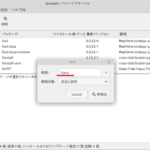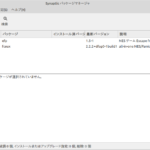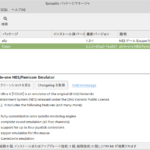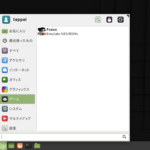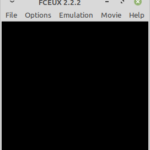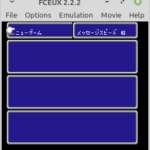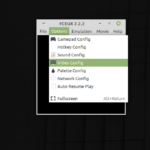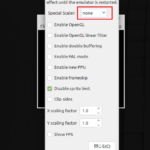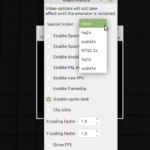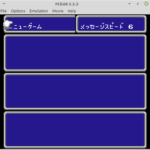以前『Linuxでもスーパーファミコンができる!』という内容の記事を作成しました。
今回は『Linux上でファミコンを動作させる』やり方を自分用の備忘録として残しておきます。
大前提として、ディストリビューションは『Linux Mint19.3』のxfceエディションを使用しています。
インストール&起動
今回使用するエミュレーターは『FCEUX』になります。有名どころではないかもしれませんが、Linux Mintで使用するには一番簡単だと思います。
では、インストール作業に入ります。
Synapticパッケージマネージャを起動して、検索欄を起動します。そして『fceux』と入力して検索しましょう。
すると、以下の図のような検索結果が出てきます。fceuxにチェックを入れて、インストール指定します。
そしたら、適用を実行しましょう。インストール作業はこれで完了です。
スタートを起動すると『ゲーム』項目が追加されています。ここからFCEUXを起動できます。早速起動してみましょう。
無事起動しました。ですが…画面が小さいんですよね^_^;
実際にゲームを起動してみると以下の図のような感じ。正直、ゲームをやるにはちょっと小さいです。というわけで、設定を変えましょう。
Options→Video Configとクリックします。
すると、以下の図のような画面になります。赤枠部のnoneの右にある三角をクリックしましょう。
すると、画面サイズを選択できます。今回は『NTSC2x』を選びます。
(ちなみに、画面下の方にあるX scaling factorとY scaling factorの数字を変更することで、縦方向・横方向に小数点第1位の大きさで画面調整が可能です。まぁお好みで)
画面サイズが2倍になりました。これくらいの大きさがないと遊びにくいですよね。
最後に
今回は『LinuxにFCEUX(ファミコン用エミュレータ)をインストール』ということで記事を作成しました。
おじさん世代としては、スーファミはもちろん、ファミコンも遊びたいですよね。王道です。年取ってからでも、たま~に遊びたくなるんですよね。『あの頃の感動をもう一度!』みたいな感じで。それがLinuxでもできることを書き残しておきたかったのです。
最後までご覧いただきありがとうございました!